Zapobiegaj automatycznemu indeksowaniu folderów współdzielonych przez system Windows
Jeśli często tworzysz foldery udostępnione i chcesz uniemożliwić systemowi Windows automatyczne dodawanie folderów udostępnionych do indeksu wyszukiwania(Search Index) , możesz skorzystać z tego samouczka krok po kroku. To ustawienie można zmienić za pomocą Edytora rejestru(Registry Editor) i Edytora lokalnych zasad grupy(Local Group Policy Editor) .
Jeśli do sieci podłączonych jest wiele komputerów, możesz szybko utworzyć folder udostępniony i rozpocząć udostępnianie lub przesyłanie plików w podróży. Jeśli jednak nie chcesz indeksować tych folderów współdzielonych w indeksie wyszukiwania(Search Index) na komputerze z systemem Windows 10, możesz go wyłączyć, korzystając z tego przewodnika.
Zapobiegaj automatycznemu dodawaniu przez system Windows folderów (Folders)współdzielonych(Shared) do indeksu wyszukiwania(Search Index)
Aby uniemożliwić systemowi Windows 10 automatyczne dodawanie folderów udostępnionych do indeksu wyszukiwania(Search Index) za pomocą Edytora zasad grupy(Group Policy Editor) , wykonaj następujące kroki:
- Naciśnij Win+R , wpisz gpedit.msc i naciśnij przycisk Enter .
- Przejdź do wyszukiwania(Search) w konfiguracji komputera(Computer Configuration) .
- Kliknij dwukrotnie opcję Zapobiegaj atomowemu dodawaniu folderów udostępnionych do(Prevent atomically adding shared folders to the Windows Search index) ustawienia indeksu wyszukiwania systemu Windows.
- Wybierz opcję Włączone(Enabled) .
- Kliknij przycisk OK .
Sprawdźmy szczegółowo te kroki.
Najpierw naciśnij Win+R , wpisz gpedit.msci naciśnij przycisk Enter , aby otworzyć Edytor lokalnych zasad grupy(Local Group Policy Editor) na swoim komputerze. Gdy pojawi się na ekranie, przejdź do następującej ścieżki:
Computer Configuration > Administrative Templates > Windows Components > Search
Tutaj znajdziesz ustawienie o nazwie Zapobiegaj atomowemu dodawaniu folderów udostępnionych do indeksu wyszukiwania systemu Windows(Prevent atomically adding shared folders to the Windows Search index) po prawej stronie. Kliknij dwukrotnie to ustawienie i wybierz opcję Włączone (Enabled ) .
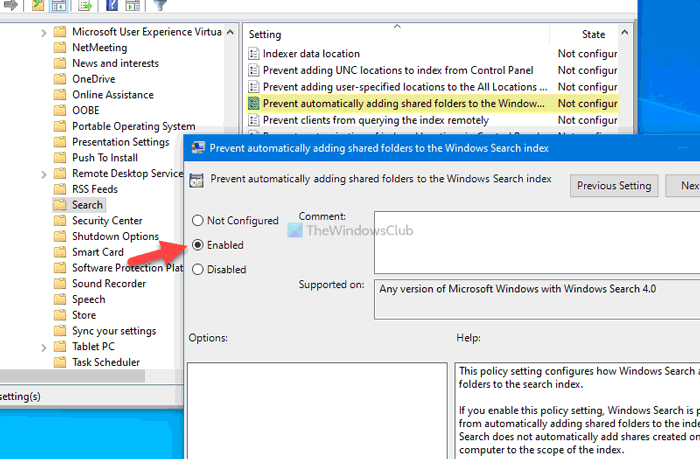
Na koniec kliknij przycisk OK , aby zapisać zmianę.
Zapobiegaj automatycznemu indeksowaniu folderów współdzielonych przez system Windows
Aby uniemożliwić systemowi Windows 10 automatyczne dodawanie folderów współdzielonych do indeksu wyszukiwania(Search Index) za pomocą Edytora rejestru(Registry Editor) , wykonaj następujące czynności:
- Naciśnij Win+R > wpisz regedit > naciśnij przycisk Enter .
- Kliknij opcję Tak(Yes) w monicie UAC.
- Przejdź do systemu Windows(Windows) w kluczu HKEY_LOCAL_MACHINE(HKEY_LOCAL_MACHINE) .
- Kliknij prawym przyciskiem myszy Windows > New > Key .
- Ustaw nazwę jako Windows Search .
- Kliknij prawym przyciskiem myszy Windows Search > New > DWORD (32-bit) Value .
- Ustaw nazwę jako AutoIndexSharedFolders .
- Kliknij go dwukrotnie, aby ustawić dane wartości(Value) na 1 .
- Kliknij przycisk OK .
Czytaj dalej, aby dowiedzieć się więcej o tych krokach.
Najpierw naciśnij Win+R , aby otworzyć okno dialogowe Uruchom, wpisz regedit, naciśnij przycisk Enter i kliknij opcję Tak (Yes ) w monicie UAC, aby otworzyć Edytor rejestru .
Następnie przejdź do następującej ścieżki:
HKEY_LOCAL_MACHINE\SOFTWARE\Policies\Microsoft\Windows
Kliknij prawym przyciskiem myszy Windows > New > Key i ustaw nazwę jako Windows Search .
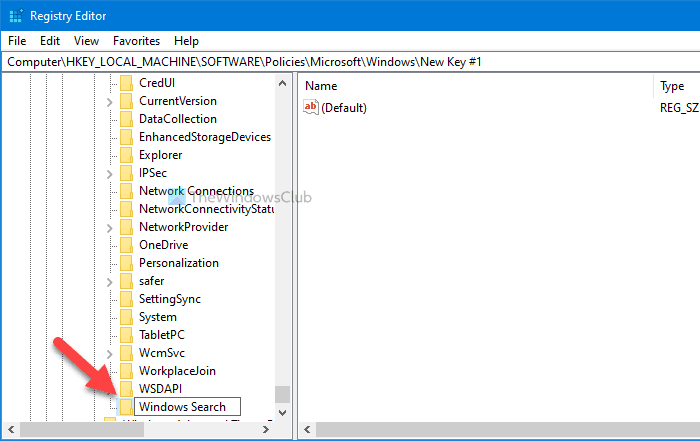
Kliknij prawym przyciskiem myszy Windows Search , wybierz New > DWORD (32-bit) Value i ustaw nazwę jako AutoIndexSharedFolders .
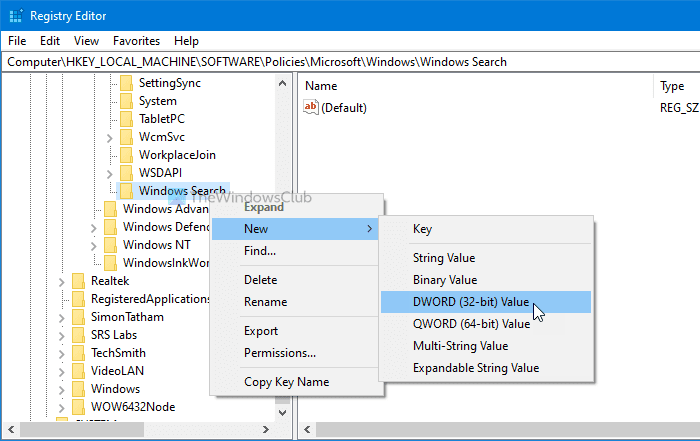
Następnie kliknij dwukrotnie wartość REG_DWORD , wprowadź 1 jako Dane wartości i kliknij przycisk OK , aby zapisać zmianę.
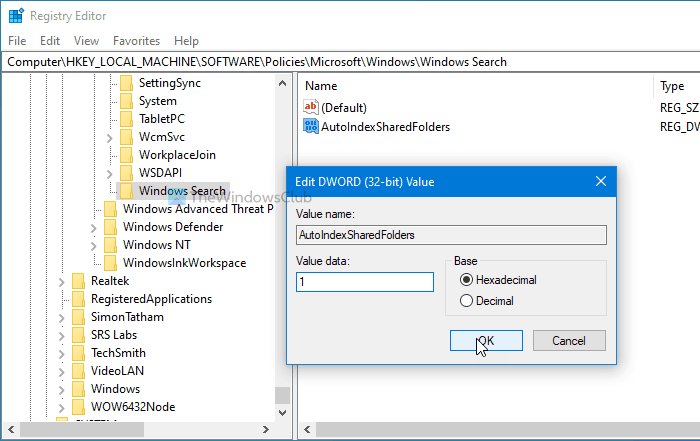
To wszystko!
W ten sposób możesz uniemożliwić systemowi Windows automatyczne indeksowanie folderów współdzielonych.
Przeczytaj(Read) : Jak zatrzymać indeksowanie wyszukiwania systemu Windows, gdy ilość miejsca na dysku jest mała(stop Windows Search Indexing when Disk Space is Low) .
Related posts
Co to jest plik Windows.edb w systemie Windows 11/10?
Niewidoczne wyszukiwarki internetowe umożliwiające dostęp do głębokiej sieci
Google vs Bing - Znajdowanie odpowiedniej wyszukiwarki dla siebie
Jak włączyć starsze pole wyszukiwania w Eksploratorze plików systemu Windows 10?
Alternatywne narzędzia wyszukiwania systemu Windows dla systemu Windows 10
Najlepsze bezpłatne strony wyszukiwania ofert pracy do wyszukiwania ofert pracy online
Jak usunąć historię wyszukiwania w YouTube na komputerze?
Wyłącz wyszukiwanie treści w chmurze w polu wyszukiwania paska zadań w systemie Windows 11/10
AnyTXT Searcher to potężna wyszukiwarka pełnotekstowa i aplikacja na komputery PC
Najlepsze bezpłatne wyszukiwarki osób, aby łatwo znaleźć kogokolwiek
Jak włączyć lub wyłączyć pole wyszukiwania na stronie Nowa karta w Edge?
Jak korzystać z silnika wiedzy Wolfram Alpha
Jak zmienić domyślną wyszukiwarkę w przeglądarce Edge
Dodaj niestandardową wyszukiwarkę do przeglądarki Chrome lub Edge
Jak wyłączyć indeksowanie wyszukiwania systemu Windows, gdy jest mało miejsca na dysku?
Jak znaleźć podobne obrazy online za pomocą odwrotnego wyszukiwania obrazów
Wyczyść stronę wyników wyszukiwania Google, aby wyświetlać tylko linki organiczne
Uruchamiaj polecenia z Windows Uruchom okno wyszukiwania jako administrator
Jak korzystać z nowej funkcji wyszukiwania z funkcją zrzutów ekranu w systemie Windows 10
Wyłącz wyświetlanie ostatnich wpisów wyszukiwania w Eksploratorze plików w systemie Windows 11/10
